openEuler安装后的基础信息配置
1 配置操作系统ip
1.1 查看宿主机的网卡信息
C:\Users\Administrator> ipconfig
如下图,以太网适配器 VMware Network Adapter VMnet8 对应虚拟机中网卡的 NAT 模式
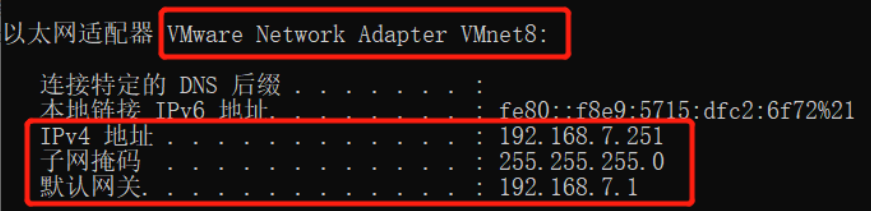
1.2 虚拟机中的网卡配置的是NAT模式
查看虚拟机的设置
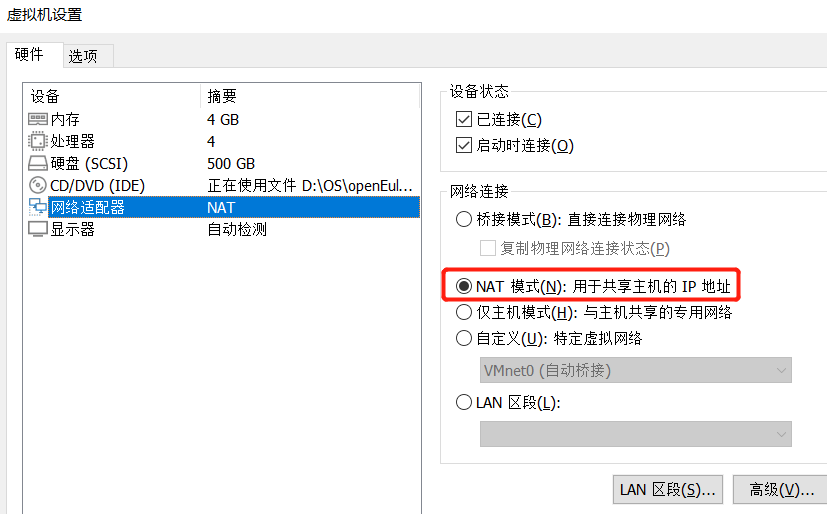
1.3 修改虚拟机网卡信息
进入网卡配置文件的目录
# cd /etc/sysconfig/network-scripts/
编辑网卡信息,一般是以ifcfg-ens开头的文件,请根据实际环境情况修改
# vi ifcfg-ens32
BOOTPROTO的值修改为static
ONBOOT的值修改为yes
在文件末尾追加如下信息
# ip地址
IPADDR=192.168.7.111
# 子网掩码
NETMASK=255.255.255.0
# 网关
GATEWAY=192.168.7.1
# 域名解析服务器,下面这两行可选,配置后可访问外网
DNS1=8.8.8.8
DNS2=114.114.114.114
修改后如下图
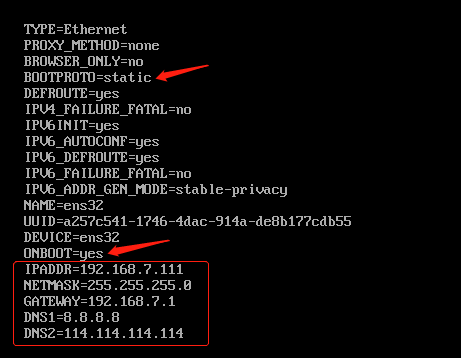
然后重启服务器
reboot
1.4 检查外网

2 修改主机名
这里设置主机名为:trexdb01
# hostnamectl set-hostname trexdb01
配置ip和主机名的映射
# vi /etc/hosts
在末行追加:192.168.7.111 trexdb01
3 关闭selinux
3.1 临时关闭
# setenforce 0
显示:setenforce: SELinux is disabled
表示SELinux 已经被禁用
3.2 永久关闭selinux
# vi /etc/sysconfig/selinux
将"SELINUX=enforcing" 修改为 “SELINUX=disabled”
4 关闭防火墙
4.1 关闭防火墙
systemctl stop firewalld.service
4.2 禁止开机自启动
systemctl disable firewalld.service
4.3 检查防火墙状态
systemctl status firewalld.service
5 配置本地yum源(非必要)
5.1 挂载操作系统镜像文件
# mount /dev/cdrom /mnt
显示:mount: /mnt: WARNING: source write-protected, mounted read-only.表示挂载完成。
5.2 修改配置文件
进入yum配置文件目录
# cd /etc/yum.repos.d/
在修改前先备份openEuler.repo文件
# cp openEuler.repo openEuler.repo.bak
修改配置文件
```bash
# vi openEuler.repo
文件修改后仅保留如下内容:
[OS]
name=OS
baseurl=file:///mnt/
enabled=1
gpgcheck=1
gpgkey=file:///mnt/RPM-GPG-KEY-openEuler
5.3 清理yum缓存
yum clean all
5.4 生成新的缓存
# yum makecache
5 重启服务器
# reboot
注意重启后,需要重新mount iso,yum才可正常使用
# mount /dev/cdrom /mnt





















 1542
1542











 被折叠的 条评论
为什么被折叠?
被折叠的 条评论
为什么被折叠?








